Защо камерата не може да работи в Skype и как да я поправи

- 4394
- 542
- Ray Ward
Въпреки дългото си съществуване, програмата Skype не губи своята значимост и продължава да се използва активно от милиони хора по света.
Но проблемите със Skype - ситуацията често е. И статистиката показва, че доста често потребителите се оплакват точно от нарушения на камерата.

Програмата не дава възможност за стартиране на видео конференция, тъй като камерата не работи. Може да има много причини. И за да се елиминира проблема, е необходимо да се проучат всички възможни ситуации.
Трябва да разберете защо Skype не вижда вашата камера на Windows 10 или по -стари версии на операционната система.
Вероятни причини
Не можете веднага да отговорите защо изведнъж камерата в Skype не работи, тъй като има различни причини. Някои от тях са пряко свързани със самата камера, други са свързани с програмата, а другите напълно се намират в компютъра или самия лаптоп.
Ако откриете, че Skype сега не вижда камерата на Windows 10 или друга ОС, въпреки че това не е наблюдавано преди, си струва да се разхождате по списъка с потенциални причини.
Подобни ситуации възникват на персонални компютри и лаптопи. Не забравяйте, че Skype също има мобилна версия за смартфони и таблети. Но този въпрос вече трябва да се разглежда отделно.
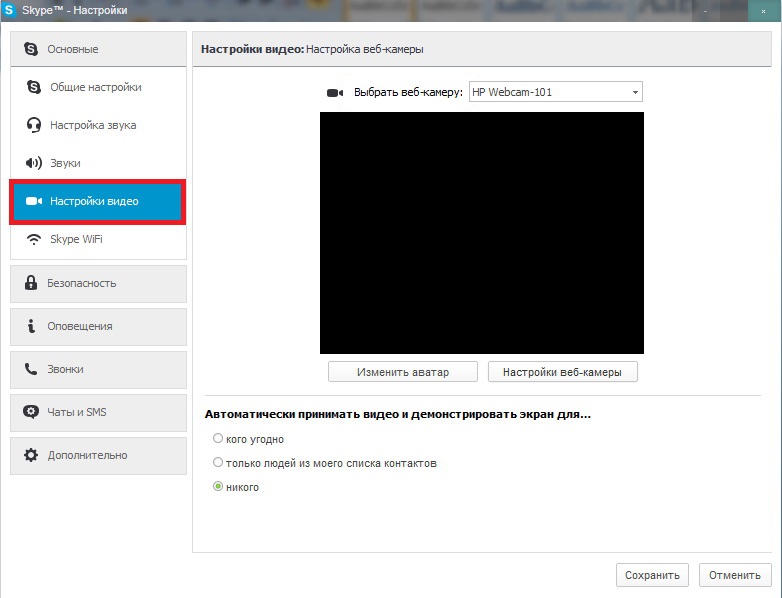
Изправен пред този Skype на лаптоп или компютър не вижда камера, можете да подозирате един от следните проблеми:
- оборудването е изключено;
- Версията е остаряла;
- Интернет не работи добре;
- Се случва блокиране от друг софтуер;
- Причината е в шофьорите;
- Устройството е погрешно избрано;
- Връзката е нарушена;
- Проблемът е в настройките;
- маскировки от DirectX.
Всяка от причините има свои препоръки относно това какво да прави, когато камерата не работи в Skype. Следователно представените причини трябва да се разглеждат отделно.
Блокиране на друг софтуер
Трудностите с това как да включите камерата в Skype на компютър или лаптоп могат да възникнат поради паралелната работа на друг софтуер. Говорим за ситуации, в които работата на видеокамерата в Skype активно блокира някои други програми. Причината е банална, но често се обръща внимание на това, почти след обрив на покупка на нова уеб камера или платена компютърна диагностика.
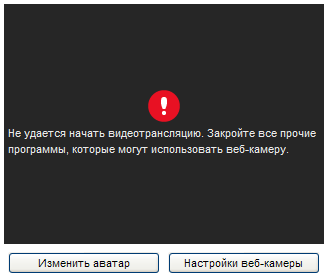
Потребителите се препоръчват да проверяват дали когато комуникират по Skype, всякакви други програми, които също използват камерата, когато работят. Това могат да бъдат различни пратеници, браузъри, софтуер за поток и т.н. Долната линия е, че камерата работи в друг софтуер и следователно не може да се свърже със Skype.
Ако всички програми са затворени и работи само Skype, но уеб устройството така или иначе не се свързва, трябва да потърсите проблем в други области.
Избор на устройство
Ако личният компютър не показва, че камерата работи в Skype, тогава трябва да разгледате настройките за видео. Това е от значение главно за компютъра, тъй като много лаптопи имат вградена камера и се използва по подразбиране. Ако говорим за външно устройство, тогава в настройките трябва да проверите кое оборудване се използва. Има вероятност устройството да бъде избрано. Вместо една камера, Skype се опитва да се свърже с съвсем различен модел. Например, това може да се случи, ако сте изключили старата камера и сега използвате ново устройство.
Достатъчно е просто да промените свързаното устройство в настройките и всичко трябва да печели.
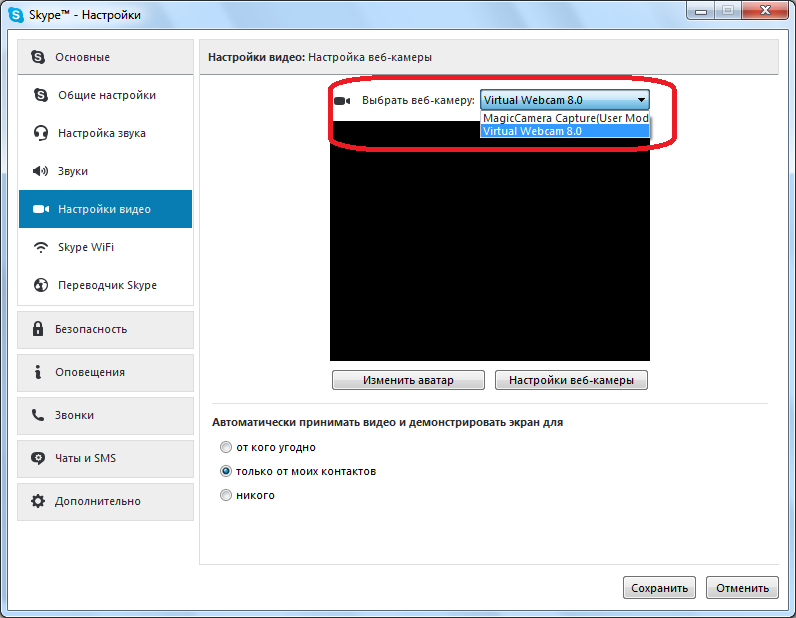
Някои са сигурни, че когато не е възможно да се включи камерата в Skype на лаптоп, където има вграден -в уеб камера, е безсмислено да разгледате подобна причина. Да, шансовете са много по -малко в сравнение с PC. Но все пак нищо не може да бъде изключено. Има вероятност някои камери в магазина да тестват вашия лаптоп или вашия роднина, приятел, някой по време на ремонта на лаптоп и т.н. Отидете в настройките и се уверете, че това ще отнеме само минута.
Устройството е деактивирано
Ако Skype на компютъра не вижда уеб камера, струва си да проверите дали изобщо е включен.
Ако говорим за външни устройства за компютър, тогава на много клетки е бутон за включване и изключване директно по случая. Камерата също може да бъде изключена от метода на софтуера, тоест в менюто на работния плот.
В лаптопите ситуацията е приблизително същата. Ако това е преносим компютър с вградена уеб камера, след това разгледайте инструкциите и проверете как се включва и изключва връзката.
Съвет. Погледнете внимателно клавиатурата. На много съвременни лаптопи има специален бутон с изображението на камерата, който служи за включване и изключване на устройството.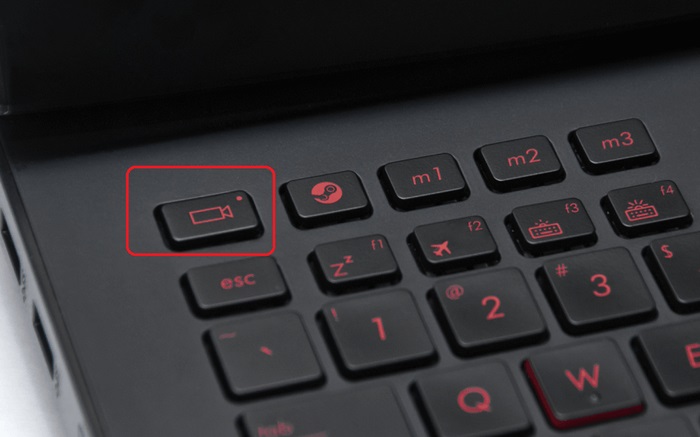
Ако натиснете този клавиш, ситуацията веднага ще коригира. Тоест ще се появи активен прозорец с видео в работеща програма Skype.
Както показва практиката, ситуацията, когато камерата е изключена, доста често срещана.
Физическата връзка е счупена
Една от първите причини да проверите. Долната линия е, че физическата връзка на камерата е нарушена. Връзката със системния блок на компютър или с лаптоп е нарушена, ако е външна свързана камера, а не интегрирана уеб камера.
По тази тема можете да дадете няколко препоръки:
- Проверете плътността на кабелната връзка със системния блок или конектор на лаптопа;
- Уверете се, че работната способност на самия USB интерфейс;
- Отидете по цялата дължина на жицата, за да изключите щетите му, Cliff;
- Опитайте да свържете друга камера;
- Можете да свържете проблем с уеб камера с друг USB конектор;
- Понякога просто издърпайте кабела и го поставете отново.
Ако проблемът не е в повреда на кабела или в нарушение на операцията на самия USB интерфейс, тогава причината ще трябва да се търси на друго място.

Шофьори
Една от често срещаните причини, поради която камерата не работи в приложението Skype на Windows 10, е свързана с драйверите. Никой не казва, че Windows 10 е идеална операционна система. Следователно ще бъде полезно да влезете дълбоко във въпроса за шофьорите.
Ситуации, когато драйверите летяха базално на компютър или лаптоп, в момента не са рядкост. Това отбеляза много потребители на компютър и преносими компютри. И не само с Windows 10 на борда.
Неуспехите от драйверите се появяват главно, когато идват следващите актуализации за операционната система и са инсталирани в автоматичен режим.
Важно е да се разбере, че подобен проблем е подходящ не само за Windows 10, но и за редица други операционни системи.
За да се направи предварителна диагноза, се препоръчва да се отвори менюто „Мениджър на устройства“ и да се опитате да намерите камерата си сред наличното оборудване, показано на оборудване. Ако не е в списъците, тогава всичко е ясно. На компютъра няма съответния драйвер, поради което Skype не може да види уеб камера. В тази ситуация всички други програми няма да видят това устройство.
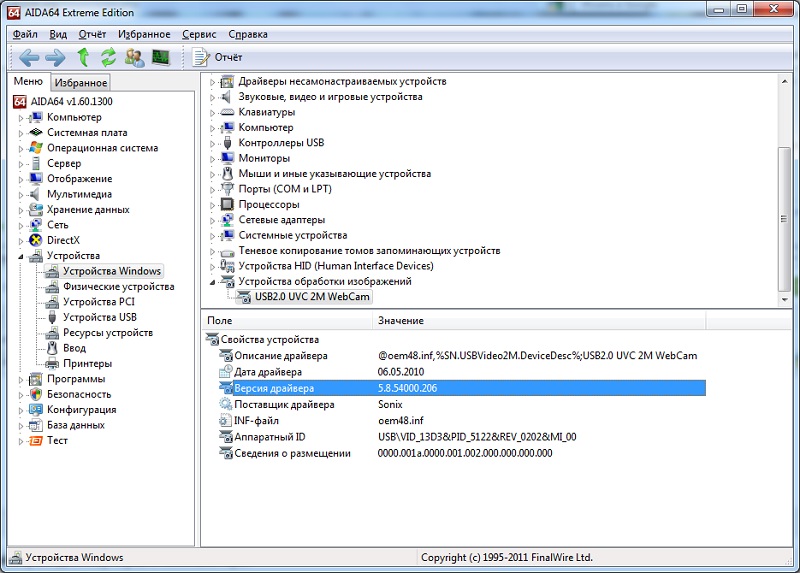
Случва се също така, че в списъка има устройство, само се нарисува знак срещу него. Това е главно възклицание или въпрос. Открит е и жълт триъгълник. В такава ситуация е достатъчно да актуализирате текущия драйвер или да се опитате да го изтеглите отново на компютъра.
Сега той се използва изключително рядко от драйвери, които се движат на диск, пълен със самата уеб камера. Но този вариант за премахване на проблемите не трябва да бъде изключен.
Програмата е остаряла
Друга често срещана и много вероятна причина. Много потребители са деактивирали автоматичната актуализация на софтуера, тъй като искат да контролират всичко.
Плюс новите версии не винаги са по -добри от предишните. Потребителите свикват с тях и те не бързат да отидат на новия интерфейс.
Що се отнася до уеб камерата, остарялата версия на Skype доста често се превръща в причината, че програмата не показва уеб камера, не я вижда или не иска да работи правилно с комуникационното устройство за видеото.
Разработчиците на Skype периодично пускат актуализации, предлагат на потребителите да преминат към нови версии. Старите опции за програма престават да поддържат. Оттук и съответните конфликти между Skype и Webcam.
Най -лесният начин да получите текущата версия отидете на официалния уебсайт на програмата, откъде и изтеглете пратеника в най -новата черупка с всички нови актуализации.
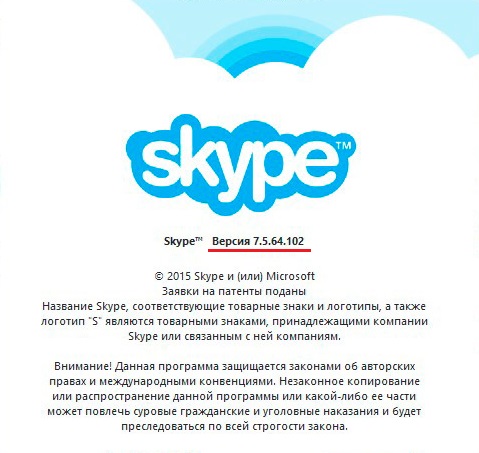
Има друг вариант. Това е необходимо:
- Отворете програмата Skype, инсталирана на компютър или лаптоп;
- Кликнете върху вашия аватар, който се намира отляво;
- В менюто, което се появява, изберете секцията „На програмата“;
- Сега прозорецът ще се отвори там, където се показва текущата версия на пратеника.
Ако програмата не беше актуализирана, тогава в този прозорец ще бъде възможно също да видите съответното известие с предложението за актуализиране на текущата версия. Обикновено е достатъчно, за да кликнете върху активния бутон "Актуализация" (Актуализация).
След това процесът на изтегляне на всички актуализации и тяхната инсталация автоматично ще започне. След приключване на инсталацията вероятно ще трябва да рестартирате програмата. Но не е нужно да рестартирате за това.
Проблеми с настройките
В някои случаи неправилните настройки могат да провокират разглеждания проблем. Тук вече говорим за настройки в самия пратеник.
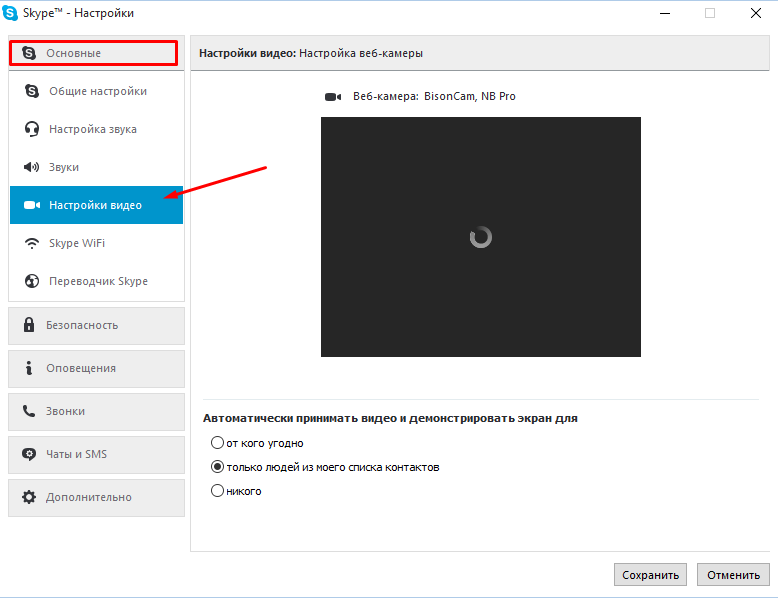
Но подобна ситуация е доста проста за поправяне. Последователността на действията ще бъде тази:
- Стартирайте и отворете приложението;
- Кликнете върху аватар в горния ляв ъгъл;
- В секцията „Настройки“ изберете менюто за настройки на звука и видео;
- Проверете дали използваната камера е пред съответната точка;
- Ако, срещу „камерата“, е посочено друго устройство, изберете желаната опция от списъка с отпадане;
- Отидете в менюто с настройки на уеб камера;
- В прозореца, който се появява, щракнете върху бутона "по подразбиране", за да пуснете настройките;
- Сега натиснете OK;
- Рестартирайте програмата и проверете отново дали уеб камерата работи.
Ако причината е била в настройките, след извършването на манипулациите всичко трябва да работи.
Проблеми в интернет
Никога не можете да изключите факта, че причината е банален нестабилен достъп до интернет. Уместно е, ако преди това уеб камерата функционира нормално и в даден момент връзката беше прекъсната, не беше възможно да се възстанови връзката.
За проверка, просто опитайте да отворите браузър и да отидете на сайт. Проверете и рутера, има ли проблеми. Обикновено червена крушка в интернет иконата изгаря или напълно излезе.
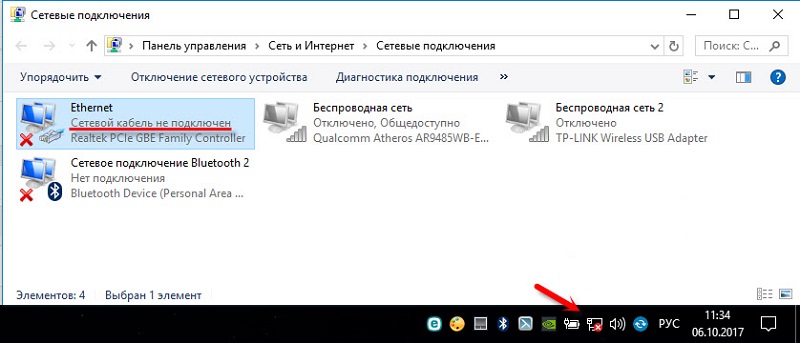
По време на кабелната връзка погледнете долния долен ъгъл на монитора, където трябва да се покаже състоянието на мрежовата връзка. Ако има червен кръст или възклицателен знак в жълт триъгълник, тогава причината е в интернет. Камерата няма нищо общо с проблемите.
Щом достъпът до Интернет бъде възстановен, можете спокойно да продължите комуникацията на видео комуникациите с вашия събеседник в Skype.
Проблеми с DirectX
Важно е да се разбере, че directx е специален софтуер. Именно това ви позволява да установите взаимодействието между операционната система и видео подсистемата на компютър или лаптоп. Премахването на проблемите с DirectX не е трудно.
Ако функционирането на този софтуер е нарушено, камерата може да не работи. Най -доброто решение на проблема ще бъде използването на помощна програма, разработена от Microsoft.
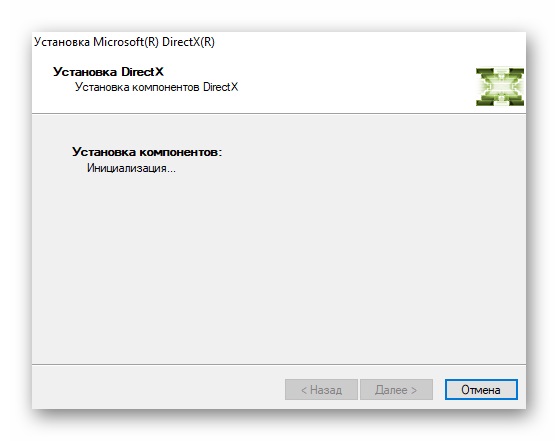
Какво друго да обърнем внимание
Списъкът с потенциални причини не свършва дотук. Има още няколко точки, изискващи внимание:
- Проверете настройките за конфиденциалност Windows 10. Може да има забранен достъп до камерата и микрофона.
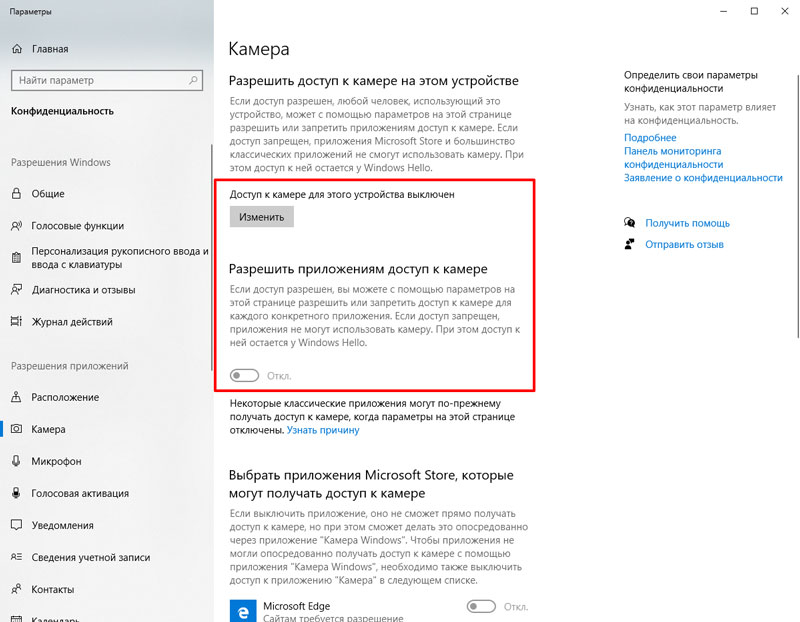
- Програмата вижда уеб устройство, но изображението отсъства по време на видео обаждане. Тук всички въпроси трябва да бъдат адресирани до вашия събеседник. Да, може би има някакъв щепсел на вашата камера или нещо се припокрива с рецензията. Но това е малко вероятно. Най -вероятно проблемите са от втория потребител.
- Skype е инсталиран на компютър с остаряла операционна система. Има голяма вероятност самата програма да може да инсталира. Но го използвайте изцяло - не. Това е възможно, когато се използват откровено стари компютри или лаптопи с операционна система XP или Windows 2000. В тази ситуация най -правилното и всъщност единственото решение ще бъде преходът към по -свежа операционна система или пълна подмяна на компютъра.
- Блокиране на антивирусни програми. Друга вероятна ситуация. Има редица антивирусни програми и брави, които не позволяват на компютъра да се свързва със съмнителни устройства, да отиде на потенциално опасни сайтове, да отвори вероятно заразени папки и т.н. Но ситуацията също не е изключена, когато антивирусният софтуер ще внесе свързана камера в списъка на заплахите. И тогава няма да работи за свързване от Skype. Трябва да отидете на антивирусна или друга защитна програма и да посочите камерата като изключение, да премахнете от списъците.
- Окончателен провал. Най -неприятната причина, която все още се случва на много потребители. Това е разбивка на уеб камери. Тя можеше да се счупи по различни причини. Това е главно физически щети, фабричен брак, ефектът от времето, излагането на скокове на напрежението и т.н. Независимо от причината, решенията на проблема са само две. Това е опит за пари за повторно оформяне на старата камера или закупуване на ново устройство за организиране на видео разговори.
Ситуации, когато камерата не иска да работи или да се показва в програмата Skype, не е рядкост. Но повечето от причините са банални, те са лесни за елиминиране само за няколко минути.
- « Какво трябва да знаете за IQOS и да го използвате правилно
- Начини за търсене на човек по номер на мобилен телефон »

